공지사항
※당회부터 복원 문제 제공이 어렵게 되었습니다.(공단 저작권문제) 양해 부탁드립니다.
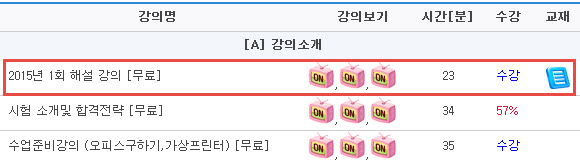
1. 강의안에 포함된 비슷한 문제의 경우 복원되지 않고 해당 유형 이름만 안내합니다.
2. 복원은 수험생 분들의 기억에 의한 정보이므로 실제 시험문제와 다를 수 있습니다.
3. 수험생 분들이 제공해주시는 정보가 없을 경우 복원이 되지 않는 날도 있을 수 있습니다.
4. pdf 파일로 제공되므로 PDF리더가 필요합니다. 리더 다운
※시험장 준비물
2. 복원은 수험생 분들의 기억에 의한 정보이므로 실제 시험문제와 다를 수 있습니다.
3. 수험생 분들이 제공해주시는 정보가 없을 경우 복원이 되지 않는 날도 있을 수 있습니다.
4. pdf 파일로 제공되므로 PDF리더가 필요합니다. 리더 다운
1. 필수 : 수험표, 신분증, 필기도구,
2. 선택 : 귀마개 (타인 타자소리에 민감한분) , 자(입력시 행 혼돈을 피하기 위해)
3. 대부분 공단 시험장은 모니터가 책상 아래 매립 되어있으니 참고하세요.
-----------------------------------------------------------------------
1. 전체적인 유형
▶교재 유형 1~5 + 2014년 1~4회 기출문제를 해결할 수 있다면 쉽게 해결 할 수 있습니다.
1. 전체적인 유형
▶교재 유형 1~5 + 2014년 1~4회 기출문제를 해결할 수 있다면 쉽게 해결 할 수 있습니다.
▶2015년 모의고사 필기 풀어보세요. (해설 강의실 강의실 실제시험장에서)
2. 필수 수강강의
엑셀
엑셀
▶함수사전 강의 전체
▶기출유형 1,2 + 2014년 1회~4회 기출
▶기출유형 1,2 + 2014년 1회~4회 기출
▶팁엔텍 강의
엑세스
▶쿼리 조건
▶폼 작성
▶기출유형 1,4 + 2014년 1회~4회 기출
▶폼 작성
▶기출유형 1,4 + 2014년 1회~4회 기출
▶팁엔텍 강의
파워포인트
▶기본강의 및 기출 유형 (3차원 도형 그릴 수 있도록 모의고사 풀이 강의)
3. 최종 정리 및 주의사항
엑셀
※필독 새로운 지시사항 !!
-엑셀 입력 열 지정이 3개 이상으로 제시되고 있음. 문제 전체를 다 읽어 본 뒤 작업하도록 해야함
-작성 조건이 산발적으로 흩어져 제시되므로 꼭 전체 문제를 읽어보고 입력을 시작해야함
-4행 부터 입력시 필드가 3행에 위치, 실 데이터가 4행부터 입력
-B열 부터 입력시 A열 숨김
-B5 셀부터 입력하시오 : B열 5행 에 실 데이터 입력 (필드는 B4)
-SUMIF등의 함수 작성 조건시 SUMIF 함수 사용(구간값)
▶VLOOKUP 함수 : 강의실 실제 시험장에서 모의고사 풀이강의 필 수강
-VLOOKUP(찾을값,찾을범위,가져올열,0)
▶sumif등의 함수를 사용하여 계산하시오
-여성이고 이씨이면서 비자은행인 고객들의 합 은 sumifs 함수로 계산해야함
-sumifs(합계범위,조건1범위,"여성",조건2범위,"이*",조건3범위,"비자은행")
▶SUMPRODUCT() 만 이용하여 거제도 또는 만재도 이면서 일수가 90일 이상인 합
-=SUMPRODUCT((($D$4:$D$23="거제도")*($E$4:$E$23>=90))
+(($D$4:$D$23="만재도")*($E$4:$E$23>=90)),F4:F23)
▶SUMPRODUCT(ISNUMBER(FIND()) 함수에 관하여
-SUMPRODUCT(ISNUMBER(FIND("조건1",조건범위))+ISNUMBER(FIND("조건2",조건범위)),합계범위)
-find 함수 자체가 * 와 같은 기능을 하므로 절대 '조건*'처럼 조건입력하지 말것.
-조건을 하나만 사용하는 경우 SUMPRODUCT(ISNUMBER(FIND("조건1",조건범위))*1,합계범위) (유형3)
▶countif 이용 구간 값 과 frequency 함수 사용법 (최신기출6)
-Frequency 함수의 경우 결과 셀을 모두 선택하고 함수를 입력 (자동채우기 사용않함)
-'=COUNTIF($F$3:$F$22,">=1")-COUNTIF($F$3:$F$22,">6") : 부등호주의
-'=COUNTIFS($F$3:$F$22,">=1",$F$3:$F$22,"<=6") : S 함수의 경우 문제 지시대로 부등호 사용
▶구간값 계산시 sumifs, counifs, averageifs 함수 사용가능 (함수 마법사 사용할 것)
-'=AVERAGEIF($F$4:$F$23,"<1000000",I4:I23)
▶데이터베이스 함수, sumif, int, and, or, rank(내림,올림 주의), daverage, ROUND
▶데이터베이스 함수에서 0 이 나오는경우
-필드명에 공백(성명_)이 있을경우
-필드명이 중복 존재할 경우 앞열의 필드명을 인식함으로 앞쪽 필드명에 공백을입력(목표_)
▶엑셀 데이터베이스 함수 숫자가 포함된 문자열에서 조건지정하기 (예 D001 에서 1로 끝나는: ???1)
▶만능문자 *, ? 사용에 대하여
- *,? 는 문자 조건에만 적용가능
- *,? 는 sumif, countif, d함수 조건에만 사용가능함.
- *,? 사용이 필요할경우 해당 필드 레코드값을 ' 를 이용해 문자형으로 변경 (유형3)
▶강의안 내에 시험장에서 뜯어먹는 함수 정리집 확인
▶작업표에 항목이 존재하지만 하단 요약 결과에 누락되어 차트에 포함하면 안되는경우 (유형10)
-채점 기준 변경으로 하단 요약 계산 결과만 차트 범위로 설정 (차량 제외)
액세스
▶쿼리 조건에서 특정 조건을 제외하라
-삼성 제외 : <>삼성 또는 not like "삼성"
-A로 시작하는 것 제외 : not like "A*"
-숫자가 포함된 문자열에서 특정 문자 제외하기 B로 끝나는 것 제외 : not *B
-숫자가 포함된 문자열에서 * 로 조회가 제대로 안될 때 B로 끝나는 것 제외 : not like "???B"
▶조인된 필드를 식애 사용할 경우 [테이블이름.필드명] (유형3)
-[table1.할부구분] 로 설정하지 않을 경우 From 절 오류 발생
▶매개변수 오류 발생하는 경우
-필드명 오타 (테이블에는 주가비율, 쿼리식에는 주가 비율)
-전체 쿼리에 정렬을 적용하면 안 됨.
-쿼리 디자인 창에서 상단 도구 요약을 누르는 경우.
▶폼, 보고서에서 데이터만 출력되는 경우
-페이지 설정 창에서 "데이터만 인쇄" 선택 하질 말것.
▶SQL 식에 Order by 절 표시
-폼용 쿼리 디자인에서 문제 제시된 정렬 조건 정렬 항에 설정
-채점 기준 강화로 필히 표시되어야 함.
▶목록상자 값에 소수점이 표시되는 경우
-폼용 쿼리 해당 필드 속성 시트-형식 에서 아래와 같이 설정
-수치값 : 형식 - 0
-백분율 : 형식 - 0%
-------------------------------------------------------------------------
4월 18일 오전
1.엑셀 : B열 부터 입력, 필드 입력 열 특정
2.엑세스 :
3.파포 :
4.복원 당첨자 :
4월 18일 오후
1.엑셀 : 유형7+Sumproduct 식작성
2.엑세스 : 10형
3.파포 : 표그리기+양이 많아짐.
4.복원 당첨자 :
-------------------------------------------------------------------------------------------------
4월 19일 오전
1.엑셀 : 유형3
2.엑세스 : 쉽게
3.파포 : 유형 2-1, 유형 5-2
4.복원 당첨자 :
4월 19일 오후
1.엑셀 : 유형5형 유사
2.엑세스 : 유형8형 유사
3.파포 : 유형5 유사
4.복원 당첨자 :
-------------------------------------------------------------------------------------------------
4월 20일 오전
1.엑셀 :
2.엑세스 :
3.파포 :
4.복원 당첨자 :
4월 20일 오후
1.엑셀 : 어렵게, 자세한건 상단 정리 참고해주세요.
2.엑세스 : 유형1
3.파포 :
4.복원 당첨자 :
-------------------------------------------------------------------------------------------------
4월 21일 오전
1.엑셀 : 최신기출 10회 + SUMPRODUCT 배열수수식(AND OR 혼합)
2.엑세스 : 쉽게
3.파포 :쉽게
4.복원 당첨자 :
4월 21일 오후
1.엑셀 :
2.엑세스 :
3.파포 :
4.복원 당첨자 :
-------------------------------------------------------------------------------------------------
4월 22일 오전
1.엑셀 : 유형10 유사
2.엑세스 : 최신기출 10 유사
3.파포 : 무난
4.복원 당첨자 :
4월 22일 오후
1.엑셀 : 2015년 모의고사 + vlookup (복원 해설 강의 또는 모의고사 풀이 강의 필강)
2.엑세스 :
3.파포 :
4.복원 당첨자 :
-------------------------------------------------------------------------------------------------
4월 23일 오전
1.엑셀 :
2.엑세스 :
3.파포 :
4.복원 당첨자 :
4월 23일 오후
1.엑셀 :
2.엑세스 :
3.파포 :
4.복원 당첨자 :
-------------------------------------------------------------------------------------------------
4월 24일 오전
1.엑셀 :
2.엑세스 :
3.파포 :
4.복원 당첨자 :
4월 24일 오후
1.엑셀 :
2.엑세스 :
3.파포 :
4.복원 당첨자 :
-------------------------------------------------------------------------------------------------
4월 25일 오전
1.엑셀 :
2.엑세스 :
3.파포 :기출유형 10형 제 2슬라이드 최신기출문제1회 제1슬라이드
4.복원 당첨자 :
4월 25일 오후
1.엑셀 :
2.엑세스 :
3.파포 :
4.복원 당첨자 :
-------------------------------------------------------------------------------------------------
4월 26일 오전
1.엑셀 : 핵심기출유형 5형
2.엑세스 :
3.파포 :
4.복원 당첨자 :
4월 26일 오후
1.엑셀 :
2.엑세스 :
3.파포 :
4.복원 당첨자 :
-------------------------------------------------------------------------------------------------


 신면철
신면철